Как писать на планшете от руки
iPad может стать вашим основным рабочим инструментом, если вы знаете, как его правильно использовать. Неважно, занимаетесь ли вы крупным бизнесом, учитесь в ВУЗе или просто хотите открыть свой собственный магазин – планшет станет вашим лучшим помощником во всех ваших начинаниях.
iPad – идеальное устройство для создания заметок и набросков любого рода. Не имеет значения, где вы находитесь – на деловой встрече, слушаете лекцию или делаете эскизы своего будущего творческого шедевра – для каждого случая существует подходящее iOS-приложение. Ниже мы предлагаем список лучших программ из App Store для создания рукописных заметок.
Penultimate
Одна из замечательнейших функций данного приложения в том, что заметки можно создавать от руки. Если вам неудобно пользоваться виртуальной клавиатурой iPad, и вы еще не успели купить отдельную клавиатуру к гаджету – скачивайте Penultimate и используйте планшет как блокнот. Конечно, для создания больших рукописных заметок вам понадобится стилус. Penultimate позволяет выполнять поиск по заметкам, сохранять в Evernote, делиться отдельными заметками или целыми PDF-альбомами с другими пользователями. Помимо этого присутствует возможность импортировать изображения, комментировать файлы и делать быстрые наброски любых своих идей. Приложение бесплатное.
Bamboo Paper
Bamboo Paper – еще одна отличная разработка, позволяющая создавать рукописные заметки, используя реалистичные бумагу и перо. Но разработчик этой программы пошел дальше – он выпустил целую серию стилусов, заточенных под работу с утилитой. Это вовсе не означает, чтобы вы не можете использовать любые другие стилусы с приложением. Просто Wacom предлагает лучшие. В приложении присутствует возможность зума. Так что можно создавать небольшие заметки, не меняя при этом привычный стиль письма. Записи можно сохранить в облачных сервисах Dropbox и Evernote, а также поделиться ими в Facebook и Twitter. Бесплатная версия включает один бесплатный блокнот. Чтобы иметь возможность создавать неограниченное число блокнотов, придется купить полную версию за 66 рублей.
MyScript Notes Mobile
Это одно из полезных и интересных приложений такого рода, так как оно обладает просто невообразимым набором разных функций. У пользователя есть возможность не просто создавать рукописные заметки, но и конвертировать их в печатный текст на случай, если кто-то не сможет разобрать почерк автора. Весь контент поддается поиску по содержимому, мало того – каждое слово внутри заметки можно искать в Интернете или найти его определение в словаре. Поддерживается большое количество жестов для редактирования текста. Есть возможность добавить изображения к документу или импортировать PDF-файл для аннотации. Все заметки, как и в Bamboo Paper, могут быть сохранены в Evernote и Dropbox, а также «расшарены» в Facebook или Twitter. Это приложение, судя по всему, единственное, которое полноценно использует абсолютно все аппаратные возможности iPad для работы с заметками. Доступно в App Store за 269 рублей.
Notability
My Sketch Paper
Программа My Sketch Paper предназначена не столько для заметок, сколько для создания эскизов и набросков. Поэтому интересна она будет в первую очередь творческим людям. Пользователь имеет возможность создать текстовую заметку, набросок от руки или просто поставить пару каракулей на полях. Рисовать можно как на обычной белой бумаге, так и на нескольких разлинованных вариантах, в том числе на сетке. Еще можно изменить текстуру бумаги. За несколько долларов доступно несколько дополнительных текстур, чернил для пера и красок для кисти. Само приложение бесплатное.
Сенсорные технологии намного упростили жизнь пользователей цифровых технологий. Но сама технология не стоит на месте, а развивается вместе с возможностями, которые можно реализовать с её помощью. Одной из таких возможностей стал рукописный ввод на планшете. Действительно, таким методом намного быстрее набирать тексты, делать пометки и прочее. Но не на всех планшетах такая возможность внедрена. Для того, чтобы ваше устройство умело преобразовать написанное вашей рукой в печатный текст, нужна программа для рукописного ввода с планшета. Давайте рассмотрим самые популярные утилиты, которые позволяют реализовать такую функцию на вашем гаджете.
Программы для рукописного ввода
Ниже мы рассмотрим самые популярные программы для рукописного ввода для операционных систем iOS, Android, Linux и Windows.
Для операционной системы iOS

Бесплатное приложение рукописного ввода слов с помощью планшета под управлением iOS. Софт может полностью компенсировать клавиатуру и имеет намного больше функций (разные цвета в одном символе, собственные символы). По сути - это замечательный блокнот, в котором можно создавать огромные заметки. Потом все записи можно передавать другим пользователям, создавать PDF альбомы. Есть возможность делать заметки на всех текстовых файлах и даже фотографиях.

Приложение может создавать виртуальные записи собственноручно, используя виртуальную бумагу с пером. Специально под программу выпущены оптимизированные стилусы Wacom. Хотя, естественно, работать можно с любыми стилусами. Специальные используются только для предельной точности.
Здесь реализовано интересное решение со шрифтами. Так, вам не придётся писать то очень мелко, то крупно, чтобы выделить текст, например. Для этого можно использовать мультитач. Есть один минус – в бесплатной версии присутствует только блокнот. Программа хорошо интегрирована в разные сервисы:
- Dropbox;
- Evernote;
- Twitter;
- Facebook.
- MyScript Notes Mobile

Ещё одна программа ввода рукописного текста с планшета с огромным функционалом. Софт может хранить и отправлять как рукописный текст, так и печатный, предварительно преобразовывая его. Реализован поиск по контенту, даже если он занесен от руки. Интересна возможность добавления в заметку фотографии или файла PDF. Хорошо реализована интеграция с соц. сетями и облачными хранилищами.

Отлично подходит для распознавания рукописного текста для планшета. Основная целевая аудитория – студенты и школьники. Кроме распознавания текста, приложение умеет проверять орфографию, делать пометки, замечания и расставлять маркеры. В программе можно делать аннотации, но самое главное – возможность параллельной записи аудио, с функцией перемотки. Каждый файл синхронизирован с рукописным вводом.

Утилита предназначена в первую очередь не для создания заметок, а для зарисовки набросков, эскизов и пр. Очень красиво реализован интерфейс, в котором можно менять текстуру бумаги, есть наборы с чернилами и кистями.
Для операционной системы Android
Для операционной системы Android есть масса разных программ для рукописного ввода. Среди них есть примитивные, есть с большим функционалом, но самой мощной пока остаётся PenReader. Пока у приложения нет конкурентов в области распознавания «плохих» почерков. Функционал практически такой же, как и вышеописанных программах для iOS. Но есть и недостаток – стоит 300 рублей.
Для операционной системы Linux
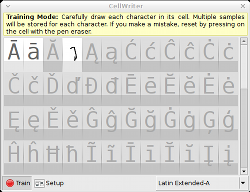
В планшетах на операционной системе Linux также реализован рукописный ввод через программы. Существует много утилит, но большинство из них, как ни странно, платные. Также в Linux намного меньше реализовано всяческих плюшек и возможностей.
Среди всего софта для рукописного ввода под Linux достойна внимания CellWriter. Главное её достоинство – открытый код. То есть, вы можете, при желании, сами усовершенствовать программу на благо сообщества поклонников лицензии GNU. Установка на Linux немного тяжеловата и требует навыков работы с данной ОС. Проще всего загрузить пакет с кодом .DEB. Также потребуются libxtst, GTK+ и libgnome. Правда, практически во всех дистрибутивах они присутствуют.
Так как софт не бюджетный, то каждый вносит свою лепту. Она не умеет сразу определять ваш почерк. Нужно немного повозиться и обучить её этому, то есть, если вы сможете через неделю уже полноценно работать с ней, то кого-либо другого (кто возьмёт ваш планшет) программа не поймёт.
Для операционной системы Windows
Для Windows планшетов, PenReader Touch – самая удобная и функциональная программа, в которой реализовано наибольшее число возможностей. Стоит – 500 рублей. Зато в ней есть множество интересных функций, которыми не могут похвастаться приложения ни под iOS, ни под Android. Хотя есть и свои недостатки.
Главное отличие состоит в том, что ее совершенно не нужно настраивать. Она сама интегрируется в вашу учётную запись и другие программы. Её не нужно обучать, а интерфейс по умолчанию – русский. Всего языков – 30. Также уникальная функция настройки/создания своего пера (ширина, цвет, насыщенность).

Конечно, использование рукописного ввода текста иногда может быть не таким быстрым, как нам бы того хотелось или того требуют обстоятельства, особенно в начале пользования, но к счастью вернуться к привычной клавиатуре можно быстро и легко, тем же способом – то есть зажатием клавиши пробела. Но все равно, некоторым пользователям хочеться вводить рукописный текст или же рутировать смартфон, и они имеют на это полное право.
Приложение Google Handwriting Input работает на любом смартфоне под управлением операционной системы Android, начиная с версии 4.0.3 или выше. Несмотря на то, что интерфейс программы на разных смартфонах может немного отличаться, принцип работы с ней и ее настройки остаются одинаковыми.
Мы решили составить небольшое руководство по использованию приложения рукописного ввода текста для Android Google Handwriting Input, которое, возможно пригодится всем тем, кто только установил приложение или же собирается сделать это в самое ближайшее время.
- Первое, что вы увидите, открыв Рукописный ввод от Google, это правила компании об оказываемых услугах и политике безопасности, с которыми Вам будет предложено согласиться. Это позволит в дальнейшем работать с данным приложением.
- Далее нам будет необходимо включить Google Handwriting Input нажатием на предложенную нам соответствующую кнопку. Обратите внимание, что программа не включиться автоматически после загрузки. Это придется сделать Вам.
- После этого, Вам нужно будет войти в меню настроек Вашего смартфона, выбрать пункт «Язык и клавиатура», после чего в подпункте «Клавиатура и методы ввода» включить выключатель для доступности приложения для ввода текста.
- После совершения указанных действий на экране Вашего смартфона появится окошко, в котором компания Google уведомляет Вас о том, что все введенные Вами данные могут собираться компанией. Если Вы согласны с этим фактом, переходим дальше.
- После совершенных ранее действий, Вы, наконец-то сможете использовать рукописный ввод, дав стандартной клавиатуре отдохнуть.
- Открыв любое из приложений, в котором требуется ввод текста, зажмите и подержите несколько секунд клавишу пробела, чтобы переключиться в режим рукописного ввода данных.
- Настройки приложения Google Handwriting Input позволяют выбрать один из 82 языков мира для рукописного ввода, так что если Вы полиглот, то данная функция будет Вам как нельзя кстати.
- Переключившись в режим рукописного ввода, в нижней части экрана Вы увидите поле, в котором Вам и предлагается писать необходимые слова или фразы.
- В верхней части экрана написанное Вами вручную будет отображаться в печатном варианте для контроля правильности ввода текста.
Экспертное заключение: «Протестировав приложение рукописного ввода текста для Android на протяжении месяца, можно сказать, что оно при определенных навыках существенно упрощает работу со смартфоном и увеличивает скорость введения информации. Но эти навыки приходят не за один день, так что придется потрудиться над ними. Поначалу скорость будет медленная, так что стоит это учесть.»
Вот наши десять любимых приложений для стилусов на Android.
Раскраска: лучшее приложение для раскрашивания стилусом
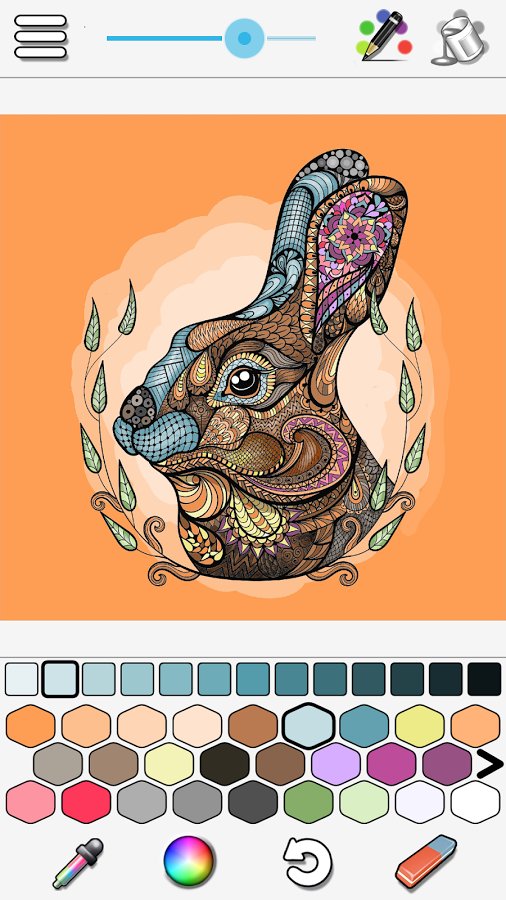
Вы можете использовать инструмент «ведро», чтобы закрасить целую область изображения или раскрашивать с помощью карандаша.
У приложения есть библиотека премиум-изображений, которые вы можете разблокировать с помощью монет (обычно 10) или получить доступ ко всем, подписавшись; $2,99 за один месяц или $ 4,99 в течение трех месяцев.
Оба варианта подписки имеют трехдневную пробную версию. Раскраска дает вам 50 монет для начала, и вы можете купить больше в блоках по 100 (0,99 доллара США), 250 (1,99 доллара США) и 600 (3,99 доллара США). Вы также можете посмотреть рекламу, чтобы заработать монеты.
Плюсы:
- Изображения сортируются по типу, включая бесплатно и животных.
- Покупки в приложениях не являются чрезмерно дорогостоящими.
Минусы:
Ввод от руки Google: лучшее приложение для написания текста от руки
Оно даже поддерживает emojis, а еще печатное и скоростное письмо с использованием стилуса или пальца.
Плюсы:
- Постоянное распознавание рукописного текста, даже для самых грязных каракулей.
- Поддерживает массу языков.
Минусы:
- Невозможно переключиться между языками во время использования.
Adobe Photoshop Sketch: лучшее приложение для рисования стилусом
Приложение Adobe Photoshop Sketch можно использовать самостоятельно, с Adobe Photoshop CC или Illustrator CC.
Приложение Sketch работает в слоях, и вы можете включить все, что вы создали в приложении, в проект на любом из настольных инструментов.
Android-приложение имеет пять параметров ручки и кисти, и каждый из них имеет инструмент выбора цвета и размеры. Вы также можете добавить массив линий и фигур, а также изображения из других приложений.
Плюсы :
- Много инструментов для рисования.
- Легкий экспорт на рабочий стол.
- Бесплатный доступ ко многим функциям Adobe.
Минусы :
Evernote: лучшее многоплатформенное приложение для заметок
Вы можете создавать рукописные заметки с нуля с помощью стилуса или пальца или добавлять изображения и почерк к существующим текстовым заметкам.
В приложении также есть несколько виджетов Android, в том числе ярлык ввода пера, чтобы вы могли сразу запечатлеть свои мысли.
Плюсы :
- Удобный ярлык на главном экране.
- Автоматическая синхронизация между устройствами, на которых установлено приложение.
Минусы :
- Частые подсказки для перехода на премиум-аккаунт.
Autodesk Sketchbook: лучшее приложение для эскизов
Вы также можете создавать несколько слоев, как и в Photoshop. Приложение требует учетной записи для долгосрочного использования, но вы можете попробовать ее в течение семи дней без нее.
Плюсы :
- Много вариантов пера, живописи и текстуры.
- Можно рисовать с чистого холста или импортировать фотографию.
Минусы :
Write: лучшее приложение для рукописного ввода
Приложение «Write» от Stylus Labs предназначено только для: письма; более конкретно, рукописного ввода.
Приложение не превращает ваши каракули в напечатанный текст; оно сохраняет его. Приложение включает в себя несколько параметров пера, и вы можете создать собственный, выбрав цвет, ширину штриха и чувствительность к давлению.
Write включает в себя некоторые инструменты, которые вы найдете в текстовом редакторе, чтобы вы могли вставлять, удалять и перемещать текстовые блоки и создавать папки.
Если вы допустили ошибку, у Write есть набор отмены / повтора, который вы можете перемещать назад и вперед, чтобы корректировать, а не нажимать кнопки.
Наконец, вы также можете добавлять закладки в свой текст, чтобы вы могли легко находить важные абзацы и добавлять рукописные ссылки для навигации, например, вернуться к началу или перейти в раздел функций.
Плюсы :
- Можете редактировать свой почерк, как написанный текст.
- Отличный инструмент отмены / повтора.
Минусы :
Google Keep: для заметок и напоминаний
Google Keep , приложение от Google для управления задачами, идеально подходит для пользователей стилусов.
Оно позволяет быстро записывать заметки или настраивать напоминание несколькими нажатиями; приложение быстро и точно переводит ваш почерк в текст.
Вы также можете установить время по умолчанию для утра, дня и вечера для более быстрого планирования и добавить место для напоминания, если это применимо.
Google Keep также может расшифровывать ваши устные заметки, а также добавлять изображения и рисунки. Он также отвечает на голосовые команды «OK Google», и заметки будут синхронизироваться на всех ваших устройствах, включая смарт-карты.
Плюсы :
- Универсальное приложение для заметок и напоминаний.
- Точный переводит почерк в текст.
Минусы :
- Не имеет функций форматирования текста, например, полужирный или курсив.
Bamboo Paper: лучший блокнот для Андроид
Приложение Bamboo Paper имитирует бумажный блокнот, который вы можете изменить, изменив цвет обложки и бумагу (пустой, выровненный, пунктирный и т.д.).
Он поставляется с двумя вариантами пера: ручка и флеш-ручка, а также записная книжка Thinker. Вы можете приобрести дополнительные ручки за 0,99 доллара США или получить пакет Pro за $5,65, который включает в себя карандаш, акварельную кисть, кисть, карандаш и три дополнительных записных книжек; продаются отдельно, они стоят $0,99.
Вы также можете вставлять фотографии с камеры или других приложений и делиться своими эскизами и заметками с облачными службами хранения, другими приложениями для рисования и по электронной почте.
Плюсы :
- Может получить все премиальные функции менее чем за 6 долларов
- Множество вариантов настройки записной книжки.
Минусы :
DocuSign: лучшее приложение для электронных подписей
DocuSign является одним из множества приложений, которые позволяют вам подписывать документы на ходу.

Всегда можно подписывать документы через приложение, но вам придется платить не менее 10 долларов в месяц, чтобы отправлять документы другим. Вы можете добавлять поля к загружаемым документам, включая подпись, начальную, дату, флажок и текст.
Если эти поля уже существуют, DocuSign обнаружит их, чтобы вы могли легко увидеть, что нужно заполнить. DocuSign принимает документы из ряда облачных сервисов хранения, а также те, которые сканируются с помощью камеры вашего телефона.
Плюсы :
- Делает работу с документами проще.
- Можно настроить документы в соответствии с вашими потребностями.
Минусы :
- Может сохранять или изменять подпись только с помощью настольного приложения.
Фруктовый ниндзя: лучшая стилус-игра

По мере продвижения игры больше арбузов, бананов, яблок и других разрезаемых целей бросается перед вами более быстрыми темпами, и вы можете получить дополнительные очки, нарезая несколько кусков одновременно.
Игра также бросает вас бомбы, которых вы должны избегать. В игре есть несколько режимов: вы можете играть на время, против других игроков или в бесконечном классическом режиме. Нарезка фруктов очень приятна, как выясняется.
Читайте также:


